如何让Windows桌面系统声音进入宿主软件并用上音频插件效果器
前言:
现如今QQ、网易等音乐软件都推出了各式各样的音频效果,那电影或者游戏的声音可以添加效果器么?答案当然是可以,而且非常简单。
一、使用场景:
1.平衡不同节目音量忽大忽小,解决被突然的巨响吓一跳的问题。
2.增加游戏中对于微弱声音的分辨能力(例如增强CS:GO的脚步声)。
3.高质量录制系统内声音。
4.不满足于QQ、网易等自带的效果器质量,想使用专业级的VST效果器。
5.通过耳机来体验专业音响的效果。(需借助专业录音室环境模拟插件,例如Waves NX系列)
等等等等……
总之,就是可以将系统内的声音实时输入“音频宿主软件”并实时输出给我们想要的音频设备。
二、准备材料:
1.Windows10操作系统(Windows7和8没有试,理论上没有问题)
2.音频宿主软件(建议版本较新的Adobe Audition 2020、2021版,也可以用Cubase、Studio One、FL Studio等一切支持ASIO驱动的其他宿主软件来替代)
3.VoiceMeeter Banana虚拟声卡软件(开源免费)
4.Virtual Audio Cable虚拟音频线缆插件(可选)
5.Waves系列插件(可选)
三、软件安装
1.安装宿主软件,本文以Adobe Audition 2020版作为示范。
2.安装VoiceMeeter Banana虚拟声卡软件,并重启电脑。
3.关于Virtual Audio Cable虚拟音频线缆和Waves系列插件的安装,并不是必须的,因为Audition自带的插件就能解决日常使用的问题了,这里就不讲解了,二者的下载资源和安装教程在网上也非常好找。
四、软件设置
1.重启电脑后,启动VoiceMeeter Banana,首先我们要简单了解一下此软件的主要功能。(高级操作请参考官网的使用说明书,或者参考网上大佬的讲解,这里我们只说明一下如何通过该软件将声音输进宿主软件并输出到收听的音频设备)
(1)该软件有5路输入,5路输出,其中3路是硬件线路,2路是虚拟线路。
(2)A1 A2 A3是硬件线路,B1 B2是虚拟线路。
A1 对应的输入是HARDWARE INPUT 1
A2 对应的输入是HARDWARE INPUT 2
A3 对应的输入是HARDWARE INPUT 3
B1 对应的输入是VoiceMeeter Input
B2 对应的输入是VoiceMeeter Aux Input
2.将系统声音选择输出至B1线路,即点击屏幕右下角的小喇叭,并将输出设备选为VoiceMeeter Input (如下图)
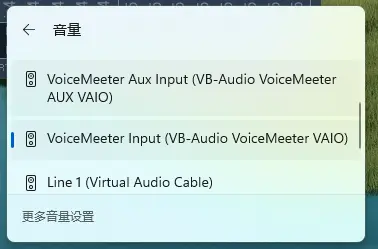
3.打开VoiceMeeter,然后点击右上角的A1输出选择,选择我们正在使用的监听设备,例如音箱或耳机。(其中设备前面的WDM、KS、MME、ASIO等是设备的驱动种类,如果是专业独立声卡首选ASIO,否则一般首选WDM)
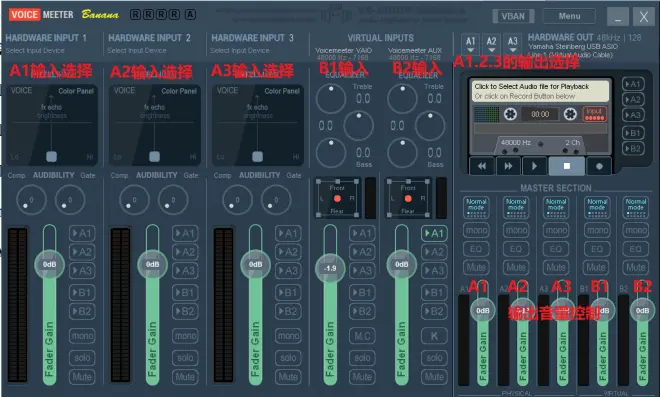
4.点击VoiceMeeter界面右上角的Menu,选择System Setting选项,出现如下界面,将下图圆圈中的按钮依次点亮。(这里的目的是让宿主与VoiceMeeter对应的虚拟通道直通,以便通过宿主软件处理声音)
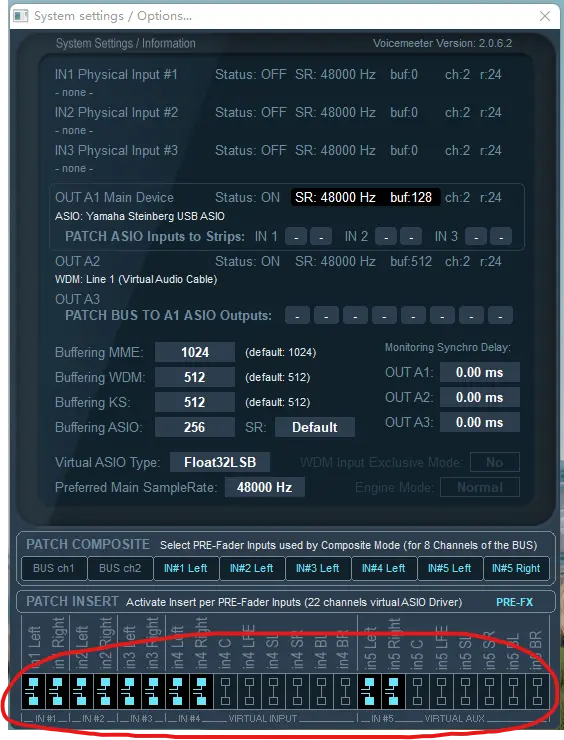
5.打开Audition,依次点击“编辑——首选项——音频硬件”,设备类型选择ASIO,设备选择Voicemeeter Insert Virtual ASIO,注意不要选错哦,最后点击确定。(如下图)
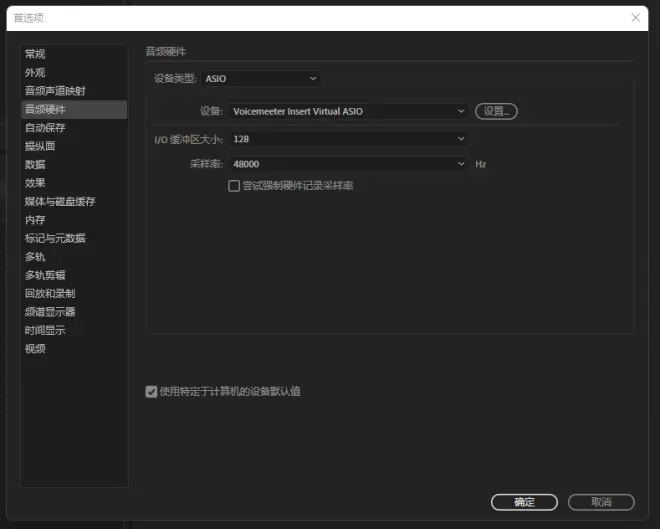
6.Audition内“文件——新建多轨会话”,打开“轨道1”的录音准备开关和实时监听开关,并将输入和输出分别设置到“立体声 [07S]”和“立体声 [01S]”。(分别对应B1和A1通道,这里也可以设置别的通道,记得在Voicemeeter中设置相应的发送)
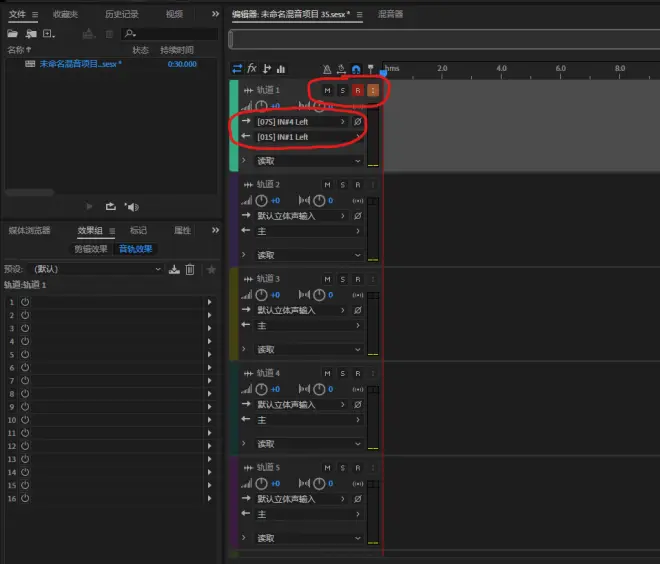
7.点亮VoiceMeeter中A1通道对A1的发送按钮,此时系统内播放音乐就可以通过之前右上角A1内选择的相应设备听到声音了。
(这一步的目的是将Audition输出至[01S]的声音通过A1输出至选择的硬件,同理如果我们在第6步Audition中选择的是其他输出通道,那么就需要在VoiceMeeter对应的通道中点亮对应的A1发送按钮。)
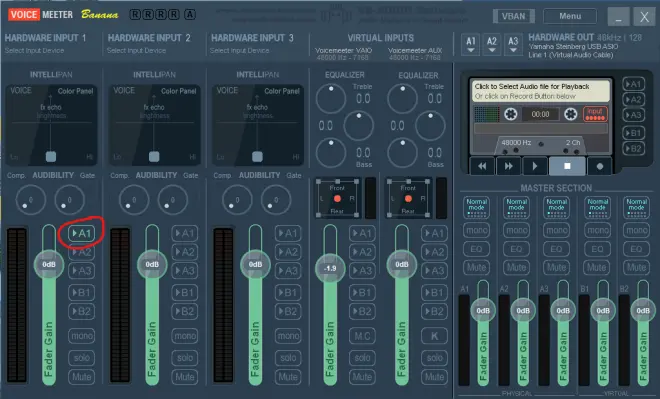
8.在Audition左边的效果栏里就可以为我们的系统声音添加效果器了。注意添加效果器时要先选中设置了输入和输出的轨道,此处为轨道1,否则效果器不会生效。
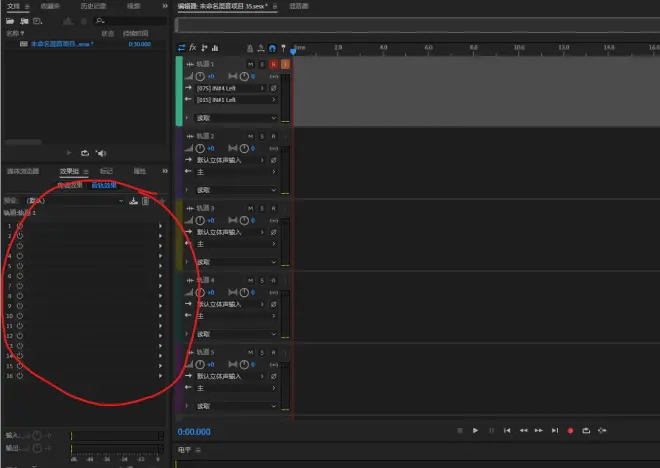
五、补充:
对于音视频中忽然变大的声音,以及如何放大游戏中微弱的脚步声,一般我们使用压缩器就可以解决,网络上关于压缩器的教学内容非常多,大家可以通过相应的教程进一步深度了解,这里就简短的介绍一下Audition单频段压缩器插件的几个常见参数:
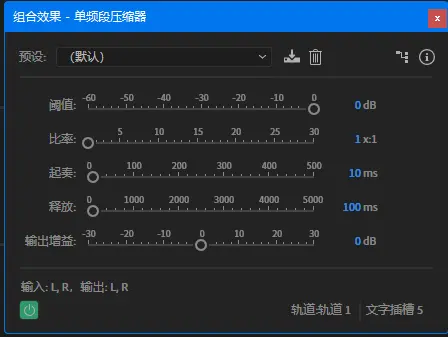
1.阈值:设置压缩器起作用时的音量,为了平衡节目中突然的巨响,可以将阈值调低一些,例如-20dB。
2.比率:压缩器的比率设置决定了超过阈值以上的信号衰减多少。一般设置为1:3即可。
3.起奏:即启动时间Attack,声音超过阈值后,压缩器多长时间后开始工作,对于游戏和影音可以将其设置为0。
4.释放:即释放时间Release,声音被压缩时音量回落后,压缩器停止工作所需时间。时间越短,声音越有力,但太短会造成爆音;时间越长,声音越软,但太长会造成不自然的抽吸感。日常使用我们设置一个适中的值500即可,也可以自己根据场景来调节相应的大小。
5.输出增益:即Gain,压缩器工作会让声音变小,这里可以给上一定的音量补偿。
Voicemeeter Banana下载地址:https://vb-audio.com/Voicemeeter/banana.htm

